马上注册,结识高手,享用更多资源,轻松玩转三维网社区。
您需要 登录 才可以下载或查看,没有帐号?注册

x
一般为了不让PDF文件随便的使用,我们会在文件中添加水印,不过PDF文件的编辑是需要编辑器来进行编辑的,那么如何添加水印呢?水印工具如何使用呢?估计有很多的小伙伴都挺好奇的,今天小编就都来为大家分享一下就让我们一起来看看吧。 操作软件:PDF编辑器 http://bianji.xjpdf.com/
7 p2 S- [* h3 u5 y6 Z* E 1.首先我们需要在电脑中准备一个迅捷PDF编辑器https://www.xunjiepdf.com/editor跟一个PDF格式的文件,然后需要把编辑器打开运行,然后把PDF文件在软件中打开。 : [7 ^" {) n1 |
2.当我们打开PDF文件后,我们需要找到水印工具,我们点击界面上方的文档按钮后弹出了许多工具,我们在其中找到水印工具。我们点击文档中的水印,这时候会弹出三个选项,添加、全部删除和管理,然后点击添加工具。
" h5 B, L; ^7 x0 A) w5 x 3.点击之后会弹出添加水印页面,在这个页面里有两种水印类型可供选择,文本和文件,我们先将类型选择为文本看看应该怎么添加水印。 2 B! t" P+ B7 K
3 h1 |' B% B9 \" y: w4 E
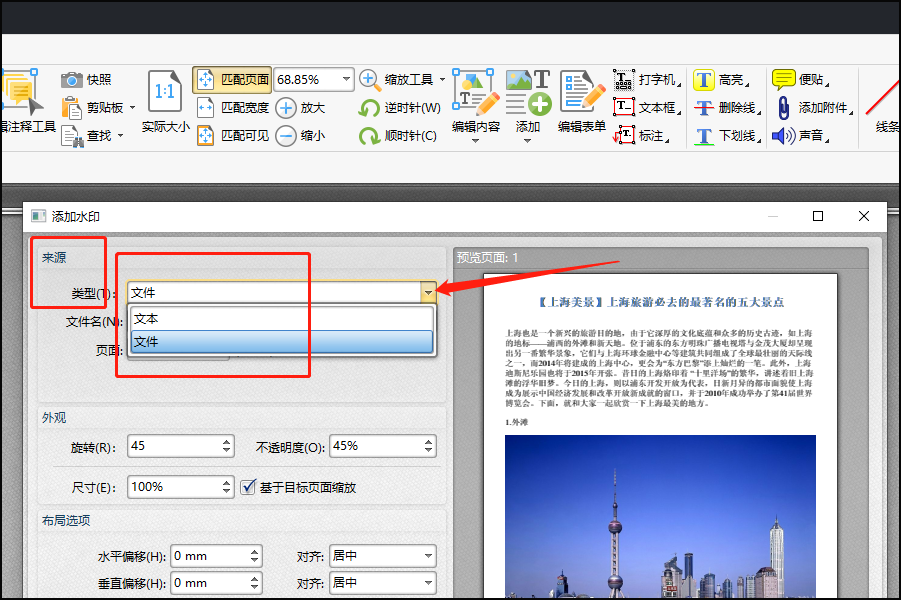
+ h7 {5 L. }4 y, T7 k: f 4.将类型选择为文本水印之后,在下方会有一个文本输入框,在文本输入框中我们输入文本内容。在这个界面里我们还可以设置文本水印的字体、旋转度、不透明度、尺寸等等。还有对添加水印的页面范围也进行选择,所有的都设置好之后点击确定。
$ L3 h) H& k7 {5 N2 \- L
% U0 F5 w# n9 T p

5.确定之后就可以看到文档中的水印就添加完成了!
4 M& Q( v( a; z# \9 P4 O
( \% V0 J* \3 v$ x/ @

3 P* o7 @, y4 f! [ 6.除了这个编辑器可以添加水印之外,PDF在线编辑器同样也可以添加水印,小编也为大家分享一下它的使用方法吧,打开PDF在线编辑,找到文档处理中的PDF编辑,可以看到有许多的PDF编辑工具,选择PDF添加水印工具。 0 E" e# Z* Y; b5 _
7.选中之后,这个时候就需要打开一个PDF文件了。 " r3 U) d: ^; c" Z% P1 t; p
8.文件打开之后,在下方的文本框中输入水印的文字,水印可以有文字形式也可以是图片,然后设置好水印文字的透明度与字体字号等,都设置完成之后,点击开始处理,这样文件的水印就添加完成了。
, N7 {' [% A: k% V1 f e! M5 V 以上就是给大家分享的PDF添加水印的方法,水印工具使用方法,希望这些方法能够带给大家帮助。
5 O* P( x( R* @ |